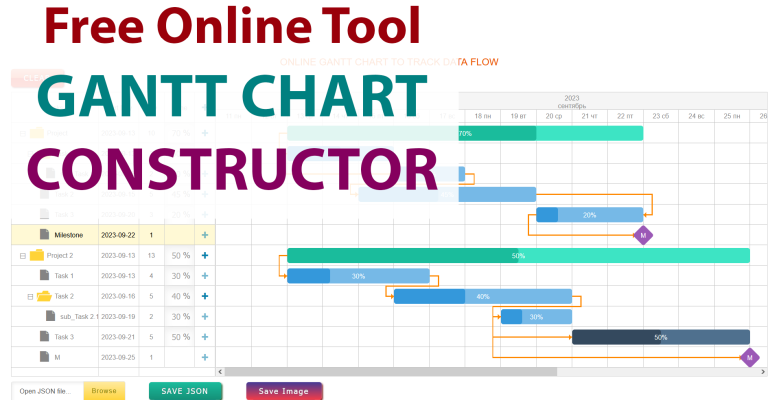Бесплатный онлайн-конструктор диаграммы Ганта
Диаграмма Ганта – это незаменимый инструмент для планирования и декомпозиции структуры проектов. Их часто используют не только стратегические менеджеры, но и рядовые программисты, которые должны уметь подразделять задачи на подзадачи в абстрактном предвидении будущего результата. Например, очень полезно применять для анализа и составления логической цепочки сценариев в Технических Заданиях.
Как использовать диаграмму Ганта для визуализации потока данных
Каждый работающий проект является композицией как результат гармонично сливаемых последовательных задач. Самый сложный проект всегда можно разложить на простые задачи. Сложных задач не существует, могут быть только запутанные задачи. Для этого также важно использовать Диаграмму Ганта. План ничто – планирование все.
Пример использования конструктора диаграммы Ганта показан на видео:
Время является важным условием в построении визуализаций для анализа процессов реализации проектов. Именно сроки определяют уровень сложности в реализации любых проектов. Если бы мы жили вечно не было бы сложности добиться любой цели. И в зеркальном примере приведем Эйнштейна, который сказал – «Если бы на спасение мира у меня было бы только 2 часа, то 1 час 55 минут я бы потратил на анализ задачи и только лишь 5 минут на ее реализацию».
Именно сроки превращают желания в цель и так рождается план ее достижения. Чтобы оценить пользу диаграммы Ганта для менеджеров проектов достаточно кратко описать инструкцию использования.
Инструкция по использованию диаграммы Ганта в режиме онлайн
Сначала определим срок реализации проекта, чтобы превратить желание в цель. Допустим 7 дней на реализацию.
Чтобы сделать из цели план, разложим процесс ее достижения на простые задачи. Как съесть большого кашалота? – по кусочкам, так даже вкуснее. В этой детской загадке заключается вся суть искусства маленьких шагов – разделяем сложные задачи на простые и что очень важно наслаждаемся процессом.
Для добавления нового проекта или задачи используем кнопку со значком плюса «+»:
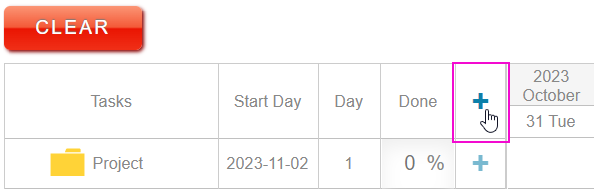
Сразу стоит отметить, что выбирая какую кнопку плюс мы нажимаем, мы определяем уровень вложенности. Количество уровней вложенности – не ограничено.
В появившимся диалоговом окне «Tasks Editor» задаем все необходимые параметры:
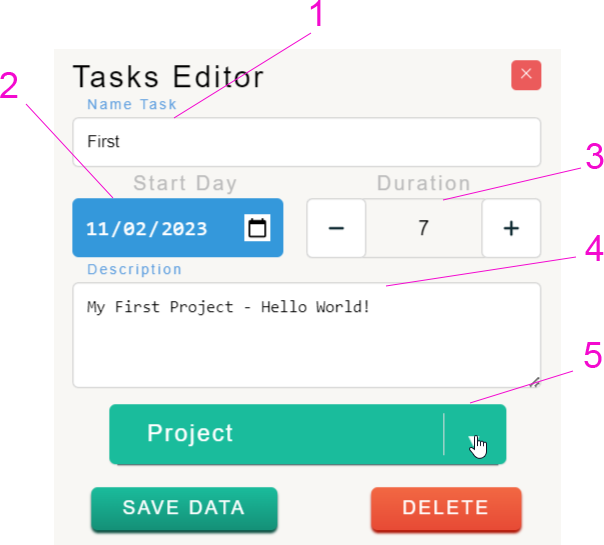
- Имя проекта (указываем «Первый»).
- Дата начала реализации.
- Задаем срок продолжительности на выполнение (указываем 7 дней).
- Кратко описываем примечания и особенности.
- Указываем тип:
- Проект;
- Задача;
- Маркер Этапа Финализации;
- Временно неопределенный тип (всегда доступно, чтобы поменять на любой другой определенный тип).
Допустим это первый вызов диалога, в таком случае укажем тип задачи «Проект».
После заполнения всех полей и параметров диалогового окна жмем на кнопку «Save Data». В результате получаем созданный проект.
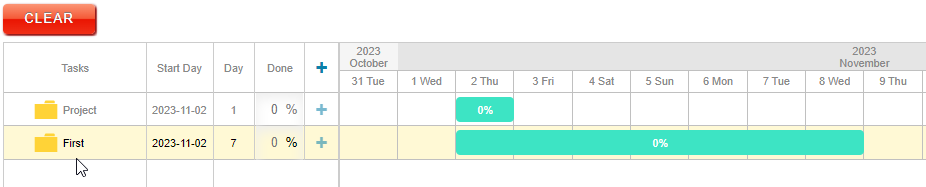
Добавление вложенных задач и подзадач
Далее создаем вложенные задачи подобным образом. Параметры для первого вложенного объекта данных:
- название – подготовка;
- начальная дата - такая же, как и у проекта;
- продолжительность ¬- 2 дня;
- тип – задача.
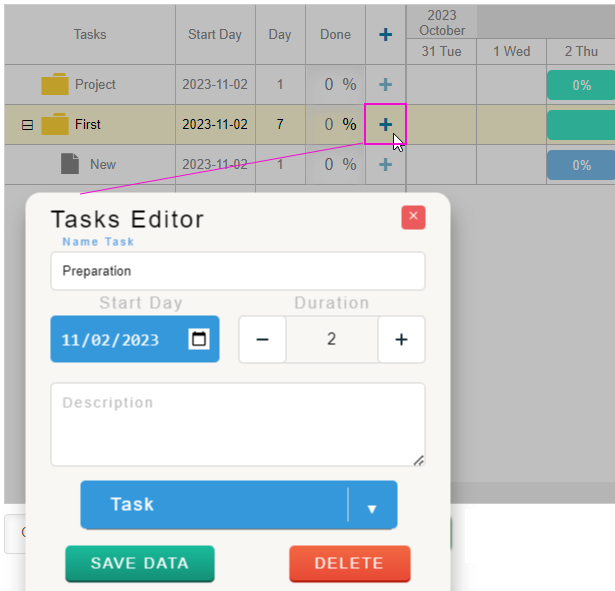
Параметры для второго вложенного объекта:
- название – выполнение;
- начальная дата – третий день проекта;
- продолжительность ¬- 5 дней;
- тип – задача.
Мы создали один проект и две задачи с разными уровнями вложенности:
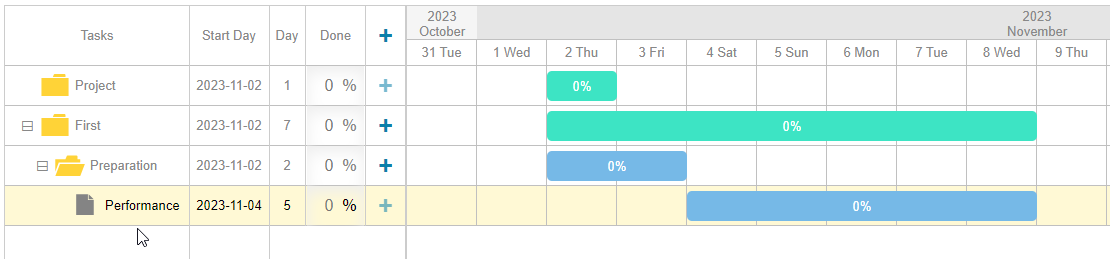
Все созданные задачи и проекты можно редактировать. Для этого достаточно сделать двойной клик левой кнопкой мышки непосредственно по самому объекту в правой части диаграммы Ганта или по соответственной строке таблицы в левой части.
Добавляем указатели как у Data flow diagram online tool
Последовательность выполнения задач в проекте мы можем графически презентовать с помощью стрелок потоков. Данная возможность позволяет конструировать визуализацию карты мыслей, подобно как в DFD чартах. Для этого нам нужно навести курсор мышки на любой тип объекта в правой части диаграммы. В результате появляются две маркерные точки в начале и конце объекта.
Далее левой кнопкой мышки кликаем на начальную точку объекта проекта и удерживая левую кнопку мышки перемещаем курсор на первый вложенный объект, то есть на на его начальную первую точку.
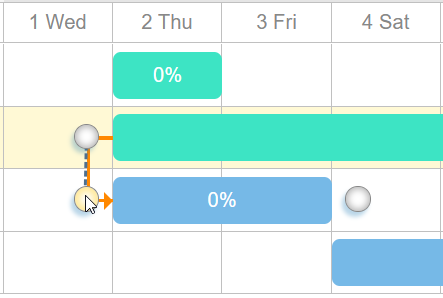
Таким образом мы графически объединили два объекта Проект и Первую задачу с помощью оранжевой стрелки.
Повторим создание потоков с небольшими изменениями действий для второй задачи.
Кликаем курсором мышки в левой области диаграммы Ганта по строке таблицы, на которой находится папка с первой задачей. В результате у объекта снова появляется маркерные точки вначале и в конце.
Кликаем левой кнопкой мышки по последней (в конце) маркерной точке первой задачи и удерживая левую кнопку мышки соединяем стрелку с первой маркерной точкой второй задачи.
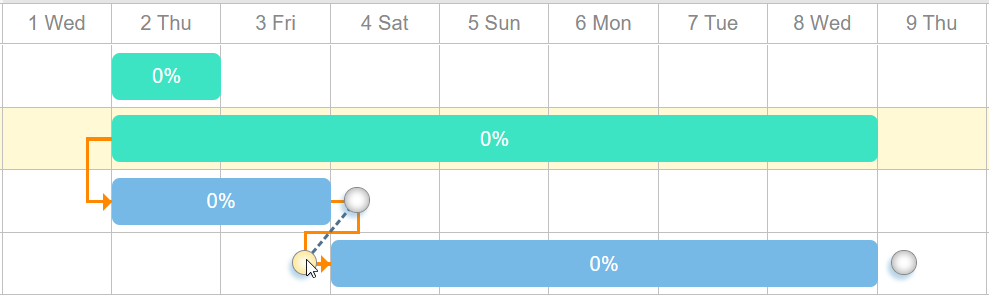
Далее создаем объект финализации проекта:
- название – завершение;
- начальная дата – последний день реализации проекта;
- продолжительность - 1;
- тип – Финальный Этап.
Затем соединяем конечную маркерную точку последнего вложенного объекта с первой маркерной точкой этапа финализации.
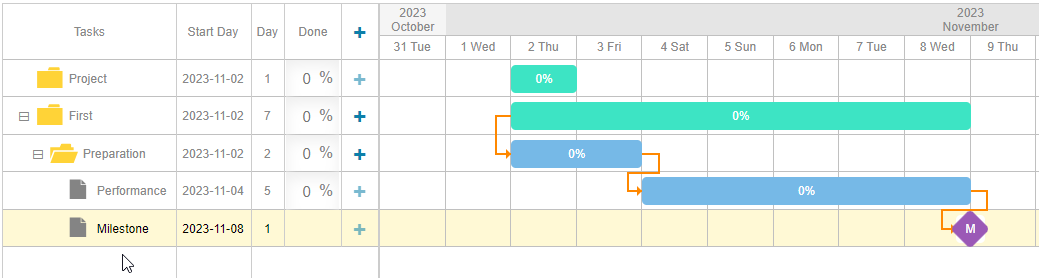
У нас получилась диаграмма потоков данных DFD со стрелочными указателями направлений нодов.
Импорт и Экспорт данных с потоками
У нас готов план проекта теперь осталось заполнять его значениями процентов показателей выполнения. Для этого в таблице в левой части диаграммы в последнем столбце вводим значения от 1 до 100 в соответствующих строках на против каждого объекта в правой части диаграммы.
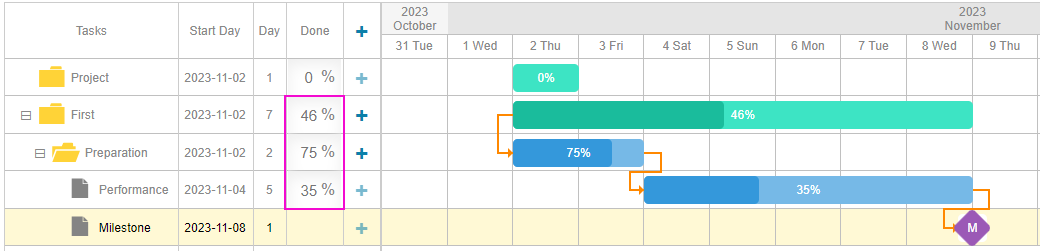
Мы графически сконструировали визуализацию данных плана реализации проекта «Первый». Теперь его можно сохранить в самом популярном формате файлов обмена данными JSON. Для этого нам необходимо нажать на кнопку SAVE в нижней части диаграммы, а после из выпадающего меню выбрать опцию «DOWNLOAD». В результате браузер сохранит всю выполненную работу с чартом в один файл.

Важно отметить, что стрелки направления потоков также сохраняются. Иерархическая структура как не реляционная база данных, тоже сохранена.
Этот JSON файл можно открыть с помощью данного конструктора для дальнейшего редактирования. Воспользуйтесь кнопкой «Browse» и загрузите сохраненный файл в этот онлайн конструктор.
Сохраненный файл JSON вы можете пересылать другу или импортировать в другие приложения для дальнейшей работы. Формат JSON – это самый популярный формат обмена данными и поддерживается каждым приложением для работы с базами данных.
Создание презентации проекта диаграммы Ганта онлайн
Если вы хотите презентовать план своего проекта и сделать его доступным для просмотра любых программ и устройств, то для такой задачи предоставляется возможность сохранить все объекты в графический файл популярного формата PNG. Для этого в нижней области нажмите на кнопку «Save Image», а затем из выпадающего меню выбрать опцию «DOWNLOAD». Браузер сохранит в загрузках файл картинки с планом вашего проекта. Теперь вы можете использовать его в своих презентациях и поделиться с друзьями.
В представленном примере это маленький проект продолжительностью в одну неделю, и он состоит только лишь из двух задач. На практике же проекты создаются на целые месяцы с множеством вложенных задач. Большая структура проекта просматривается только с помощью полосы прокрутки. Благодаря возможности сохранять план проекта в графический формат вы имеете возможность рассмотреть целостную картинку сложного плана. После нажатия на кнопку «Save Image» в нижней области появится дополнительная область для масштабирования картинки. Это дополнительно повисит удобство анализа визуализации данных структуры плана:
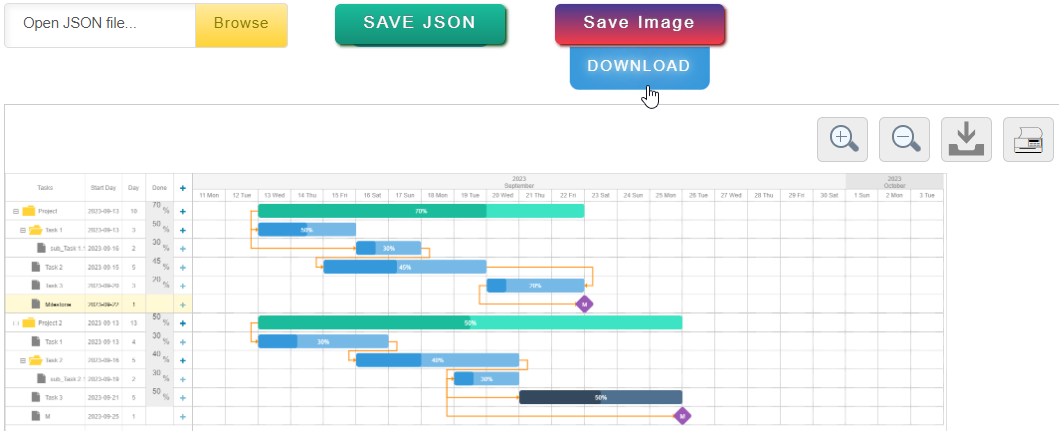
Свободно используйте онлайн конструктор для построения диаграммы Ганта и публикуйте свои планы проектов в графических картинках или в формате данных JSON. Структурируйте, планируйте и самое главное – действуйте. Но помните! Сначала нужно победить, а лишь потом идти в сражение.